最新情報
GEMFOREX(ゲムフォレックス)はサービスを終了・事業譲渡を行い、Galaxy DAO(ギャラクシーダオ)に変わりました。
MT4が使える海外FX業者は、こちらの記事にまとめました。
GEMFOREX(ゲムフォレックス)のMT4は、各端末で問題なく使えます。
MT4の対応端末
- パソコン(WindowsとMac)
- アプリ(スマホとタブレット)
- ブラウザ(ウェブトレーダー)
MT4の使い方動画(YouTube)を公開しています。インストールから初期設定まで、コンパクトにまとまっていて分かりやすいです。
公式ページのプラットフォームページから、端末ごとに観れます(パソコン、スマホ、タブレット)。
(公式)ゲムフォレックス
メンテナンスなどで公式サイトの動画が見れない時は、YouTubeチャンネルからも見れます。
(公式)YouTubeチャンネル
パソコンの解説動画はWindowsがメインですが、基本的な使い方はMacも同じなので参考になります(iPhoneとiPadは専用動画があります)。
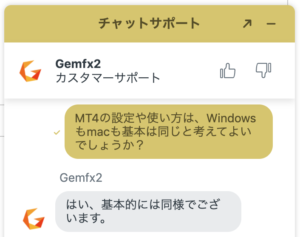
(スタッフの回答内容)
この記事では各端末のダウンロード手順とトラブル対応、そして使い方の解説についてまとめました。
GEMFOREXの端末別インストール手順
端末(OS)ごとに、インストールからログインの手順を解説します。
- Windowsパソコン
- Macパソコン
- アプリ(スマホとタブレット)
- ウェブトレーダー(ブラウザ)
パスワードを忘れた時は、口座開設メールで確認できます(口座番号とサーバーも)。
Windowsパソコン
プラットフォームページで「PC版MT4」を選んで、ダウンロードへ進みます。
インストーラー(gemtrade4setup.exe)を開いて、画面案内に沿って手続きをします。
インストールが完了したら口座番号、パスワード、サーバーを選んでログインできます。
手順はYouTube動画でも確認できます。
Macパソコン
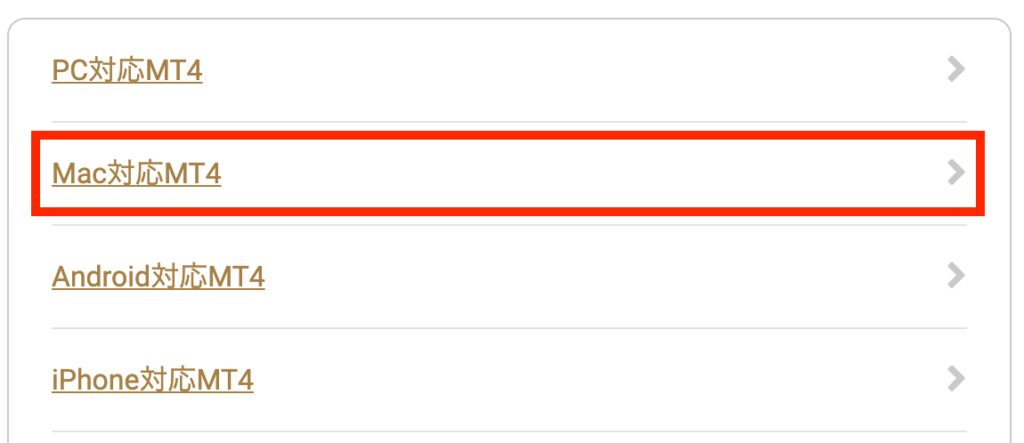
プラットフォームのページから「MAC対応MT4」へ進み、ダウンロードをタップします。
ダウンロードしたインストーラー(dmgファイル)を、右クリックで開きます。ダブルクリックやブラウザに表示されたファイルでは、開けないことがあります。
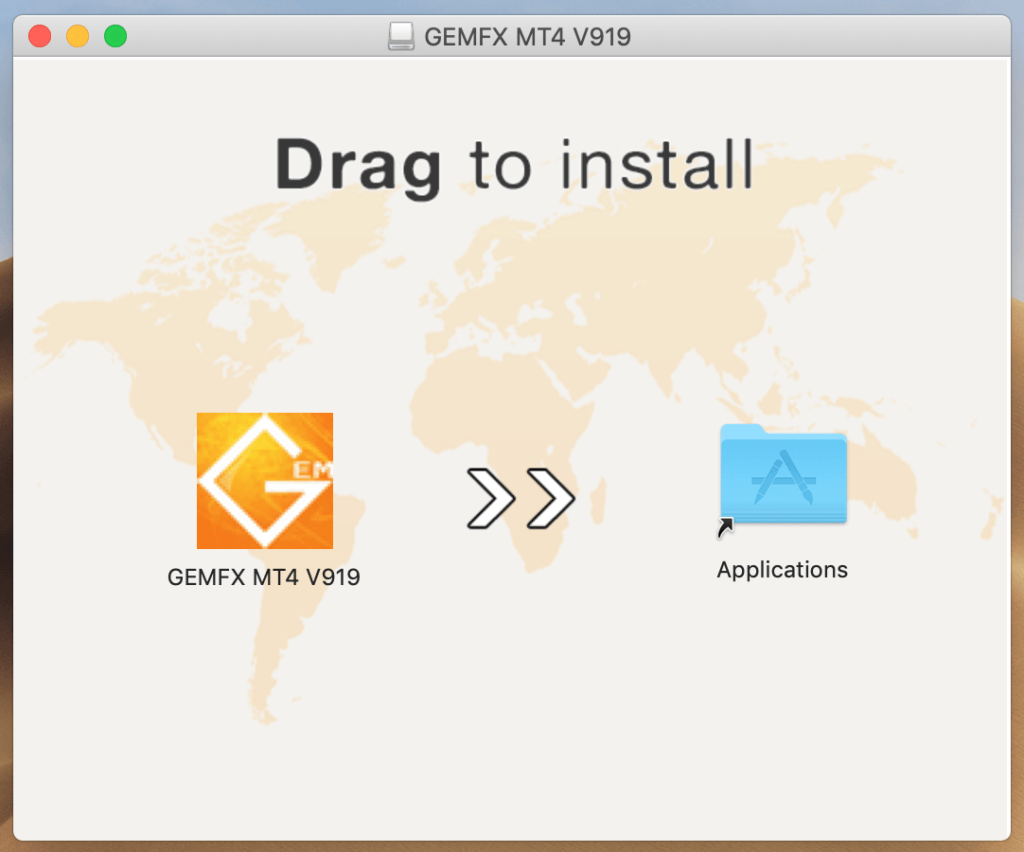
GemFX MT4アイコンを、右側のアプリケーションフォルダにドラッグするとインストールされます。
ファイル名の文字列(今回はV919)は、ゲムフォレックス側の管理番号なので特に気にする必要はないそうです(スタッフに確認済み)。
そしてアプリケーションフォルダのGemFX MT4ファイルを開きます。
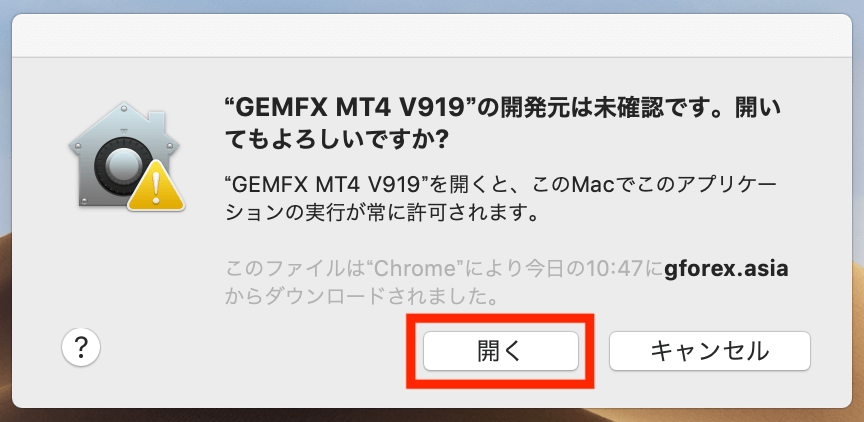
「GemFX MT4の開発元は未確認です。開いてもよろしいですか?」という画面が表示されるので開きます。
この確認はMacの標準機能で、開いて不備があったことはないです。
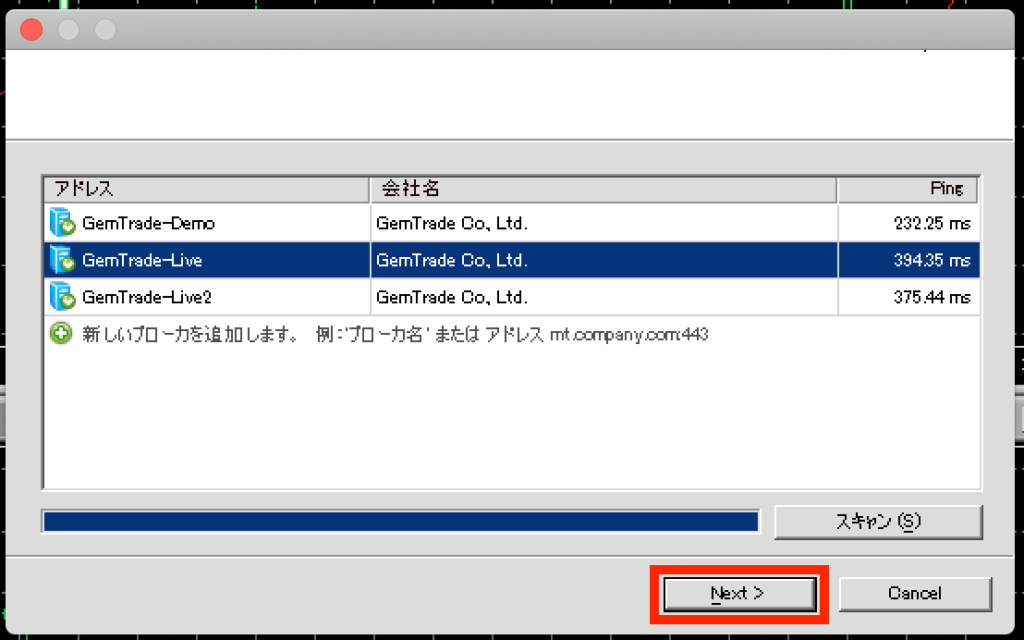
口座開設メールで案内された、サーバーを選びます(デモかライブ口座)。口座開設の流れは、こちらの記事を参考ください。
(参考)GEMFOREXの口座開設方法
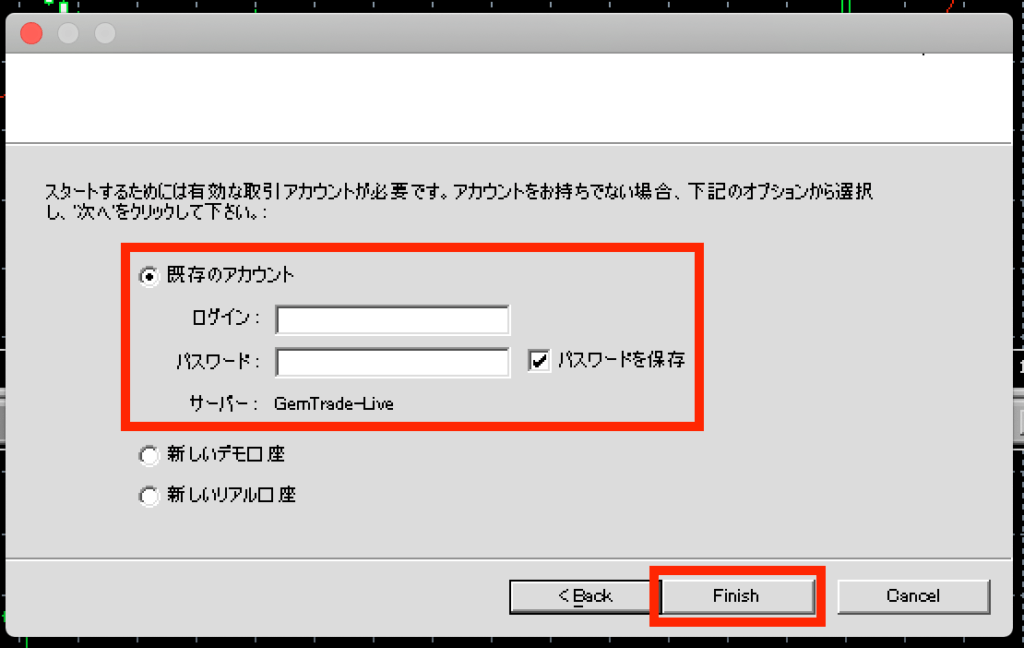
同じく口座開設メールで案内された、ログイン名(口座番号)とパスワードを入力して手続き完了です。
アプリ(スマホとタブレット)
MT4のアプリを使って、スマホやタブレットからゲムフォレックスの口座にログインできます。
まずGooglePlay(Andorid)またはApple Store(iPhone、iPad)から、アプリをダウンロードします。
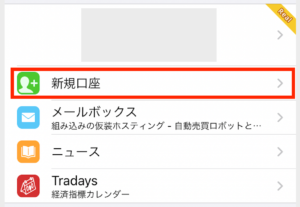
アプリを開いて「新規口座」をタップします。
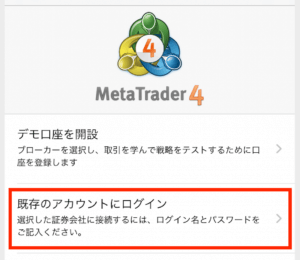
「既存のアカウントにログイン」へ進みます。
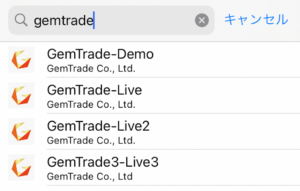
「GemTrade」で検索して、口座開設で指定のサーバーを選びます。
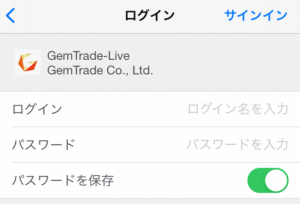
サーバーと一緒に案内されたログインIDとパスワードを入力して、サインインで完了です。
ウェブトレーダー
ウェブトレーダーは、ブラウザから直接ログインするのでダウンロード不要です。
「GEM MT4 WebTrader」へ移動して、アクセスできます。
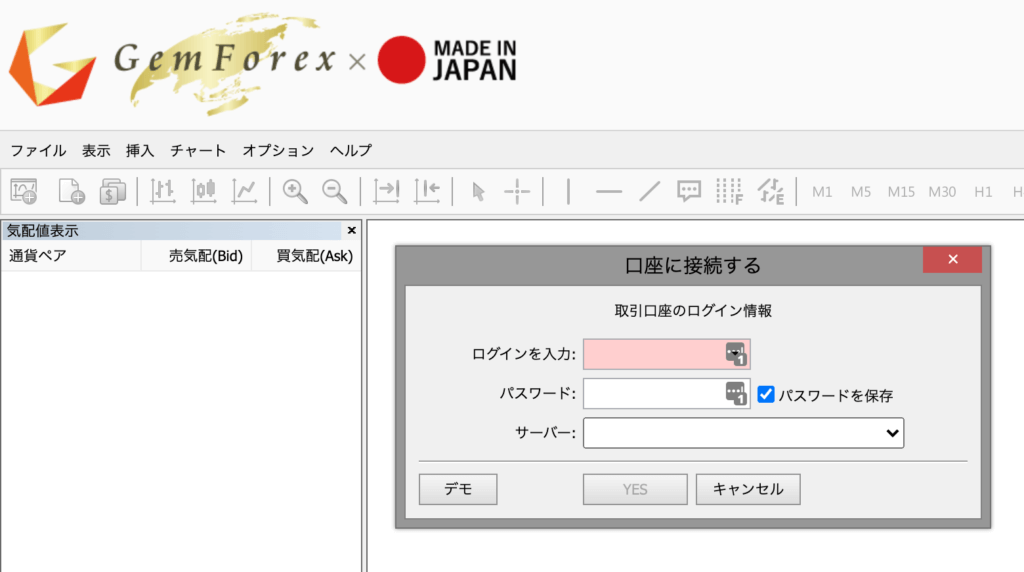
口座番号、パスワード、サーバー(ライブまたはデモ口座)を選んで、YESをタップしてログインします。
GEMFOREXへログインできない原因と対応
ログインできない時に、考えられる原因は以下です。
ログインできない時の原因
- ログイン情報が間違っている(口座番号、パスワード、サーバー)
- MT4のバージョンが古い(最新ではない)
- 口座が凍結されている(使えない)
ダウンロードページに、インストールとログインのマニュアルがあります。確認しても解決しなければ、カスタマーサポートにライブチャットですぐ相談できます。
ログイン情報が間違っている
まずはログイン情報を、口座開設の完了メールで確認します。
- 口座番号
- パスワード
- サーバー
正しい情報で解決しない場合、MT4または口座に問題がある可能性が高いです。
MT4のバージョンが古い
ゲムフォレックスが提供する最新バージョンでない場合、MT4にログインできないことがあります。
ヘルプ>バージョン情報の表示日時より古ければ、最新版をダウンロードし直しましょう。
口座が凍結されている
90日間利用がない口座は、凍結されて使えなくなります。
口座番号をカスタマーサポートに伝えて依頼すれば、1週間ほどで凍結は解除されます。
取引を急ぐなら、追加口座を作って新たにMT4をダウンロードもできます。
GEMFOREXの使い方動画内容
ゲムフォレックスは、MT4の使い方動画(YouTube)を用意しています。インストールから基本的な設定まで、コンパクトにまとまっていて分かりやすいです。
使い方動画の内容
- インストール
- ログイン
- 通貨ペア
- チャート
- インジケーター
- テクニカル分析
- ターミナル
- ナビゲーター
- 注文方法(指値、逆指値、イフダン、OCOなど)
- EA(自動売買)
トレードや新規注文できない時は、参考にしてください。
EAは無料で使い放題なので、MT4口座を作って損はないと思います。
(参考)GEMFOREXの自動売買
さらにスマホとタブレット向けの解説動画も公開されています。スマホとタブレット用のチュートリアル動画を、公開している海外FX業者はゲムフォレックスしか知りません。
動画は端末ごとに、ダウンロードページで公開しています。
MT5も使えるようになった
MT5はデモ口座のみ使えましたが、リアル口座も使えるようになりました!(2022年1月17日より)
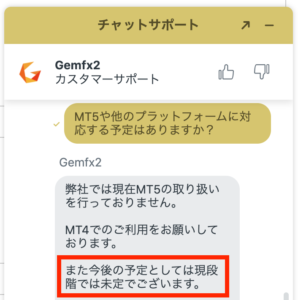
(以前のサポート回答)
海外FX業者のMT5対応率は、現状40%ほどです(30社ほど見た中で)。
(参考)MT5が使える海外FX業者
MT5は機能やスペックが向上していますが、現在の主流はMT4です(インジケーターやEAの対応など)。そのためMT4をメインにしながら、MT5も定期的に使っています。
まとめ
ゲムフォレックスは、使い方の解説がとても丁寧です。
- 解説動画の本数が多い
- スマホとタブレットの解説動画は貴重
- PDFマニュアルもある
- MT4に関する記事も充実
- ライブチャットでリアルタイムに質問
金融業界関係者が選ぶ「サポートが丁寧だと思う」FX会社第1位の実績に納得しています。
(公式)ゲムフォレックス
MT4は世界基準の取引ツールなので、海外FX業者も標準対応です。
(参考)MT4が使える海外FX業者


